Jak odinstalować Keep Awake z komputerów
![]() Napisany przez Tomasa Meskauskasa,
Napisany przez Tomasa Meskauskasa,
Jakim rodzajem aplikacji jest Keep Awake?
Keep Awake jest promowany jako aplikacja, która pozwala użytkownikom zatrzymać przechodzenie komputera w tryb uśpienia za pomocą jednego kliknięcia. Nasza analiza pokazuje jednak, że wielu dostawców zabezpieczeń flaguje Keep Awake (i jego instalator) jako złośliwy. Z tego powodu sklasyfikowaliśmy Keep Awake jako niechcianą aplikację. Użytkownicy powinni unikać instalowania aplikacji tego rodzaju.
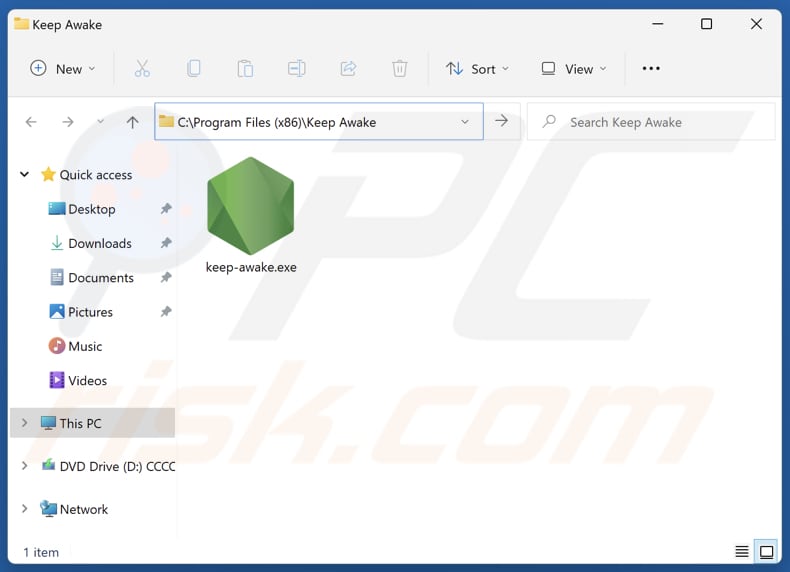
Przegląd potencjalnie niechcianych aplikacji
Keep Awake może wykorzystywać dużą ilość procesora, pamięci lub innych zasobów komputera. Może to prowadzić do spowolnienia działania komputera, awarii systemu, zawieszania się lub częstych błędów, co może pogorszyć ogólne wrażenia użytkownika. Aplikacja może również uzyskiwać dostęp do różnych danych, takich jak lokalizacja, historia przeglądania, adresy e-mail i inne.
Ponieważ dostawcy zabezpieczeń oznaczają Keep Awake jako złośliwą, może ona gromadzić i przesyłać dane bez zgody użytkownika, narażając jego prywatność. Co więcej, aplikacja może wyświetlać natrętne reklamy lub wyskakujące okienka zaprojektowane w celu nakłonienia użytkowników do otwarcia fałszywych stron internetowych, w tym stron z oszustwami.
Na tych stronach użytkownicy mogą zostać nakłonieni do pobrania kolejnych niechcianych (lub nawet złośliwych) aplikacji, zapłacenia za fałszywe produkty lub usługi, zapewnienia oszustom zdalnego dostępu do swoich komputerów, ujawnienia poufnych informacji (np. danych karty kredytowej lub danych logowania) lub podjęcia innych działań.
Ponadto, Keep Awake może być dołączony do innych niechcianych aplikacji, w tym adware i porywaczy przeglądarki. Składniki te mogą zalewać użytkowników irytującymi reklamami, zmieniać ustawienia przeglądarek internetowych (np. stronę główną i domyślną wyszukiwarkę), gromadzić dane i wykonywać inne działania.
Należy wspomnieć, że niektóre niechciane aplikacje instalują się głęboko w systemie, co utrudnia ich odinstalowanie lub umożliwia ich ponowną instalację po usunięciu. W takich przypadkach zaleca się korzystanie z narzędzi takich jak Combo Cleaner, aby osiągnąć pełne usunięcie.
| Nazwa | Keep Awake podejrzana aplikacja |
| Typ zagrożenia | Niechciana aplikacja |
| Domniemana funkcjonalność | Aplikacja oferuje zatrzymanie komputerów przed przejściem w tryb uśpienia. |
| Nazwy wykrywania (instalator) | Avira (TR/Agent.vgauv), CrowdStrike Falcon (Win/grayware_confidence_60% (W)), DeepInstinct (MALICIOUS), GData (Win32.Trojan.Agent.JUSDFC), Varist (W32/ABTrojan.UVWV-4073), Pełna lista wykryć (VirusTotal) |
| Nazwy wykryć (aplikacja) | Google (wykryty), Ikarus (Trojan.SuspectCRC), pełna lista wykryć (VirusTotal) |
| Objawy | Powolne działanie, częste wyskakujące reklamy, nieoczekiwane przekierowania na nieznane strony internetowe, zmiany w ustawieniach przeglądarki i obecność nieznanych programów lub pasków narzędzi. |
| Metody dystrybucji | Zwodnicze reklamy pop-up, instalatory bezpłatnego oprogramowania (sprzedaż wiązana), wprowadzające w błąd powiadomienia, podejrzane witryny internetowe. |
| Szkody | Niechciane reklamy, przejęcie przeglądarki, naruszenie prywatności, spowolnienie działania systemu. |
| Usuwanie malware (Windows) | Aby usunąć możliwe infekcje malware, przeskanuj komputer profesjonalnym oprogramowaniem antywirusowym. Nasi analitycy bezpieczeństwa zalecają korzystanie z Combo Cleaner. |
Podsumowanie
Podsumowując, Keep Awake to aplikacja, która może prowadzić do zagrożeń bezpieczeństwa, problemów z wydajnością systemu, naruszeń prywatności i frustracji użytkowników. Aby uniknąć potencjalnych problemów, zaleca się zachowanie ostrożności podczas pobierania i instalowania aplikacji oraz usuwanie wszelkich niechcianych aplikacji, które są już zainstalowane.
Więcej przykładów niechcianych aplikacji to Ervoql App, SecuriGuard i App x.
Jak niechciane aplikacje zainstalowały się na moim komputerze?
Czasami niechciane aplikacje mają pozornie oficjalne strony internetowe i można je stamtąd pobrać. Ponadto użytkownicy mogą uzyskać podejrzane aplikacje za pośrednictwem zwodniczych reklam, wyskakujących okienek (np. wiadomości oferujących fałszywe aktualizacje oprogramowania), powiadomień, linków na niewiarygodnych stronach internetowych, sieci P2P, programów do pobierania innych firm i podobnych kanałów.
Ponadto niechciane aplikacje są często dołączane do innego oprogramowania. Są one ukryte za wstępnie zaznaczonymi polami wyboru lub ustawieniami, takimi jak "Zaawansowane" lub "Niestandardowe" podczas instalacji. Użytkownicy, którzy spieszą się z procesem instalacji, mogą nieświadomie zezwolić na instalację tych dodatkowych programów na swoich komputerach.
Jak uniknąć instalacji niechcianych aplikacji?
Zawsze pobieraj oprogramowanie z oficjalnych źródeł (strony deweloperów, zaufane sklepy z aplikacjami). Podczas instalowania programów uważnie czytaj monity instalacyjne i odznaczaj pola lub zmieniaj ustawienia, wspominając o dodatkowym oprogramowaniu. Unikaj klikania wyskakujących okienek lub reklam oferujących pilne aktualizacje, bezpłatne skanowanie i podobne elementy na podejrzanych stronach.
Nie wyrażaj zgody na otrzymywanie powiadomień z podejrzanych witryn. Aktualizuj system operacyjny i zainstalowane aplikacje oraz regularnie skanuj komputer za pomocą renomowanego narzędzia zabezpieczającego. Jeśli twój komputer jest już zainfekowany nieuczciwymi aplikacjami, zalecamy uruchomienie skanowania za pomocą Combo Cleaner, aby automatycznie je wyeliminować.
Strona internetowa promująca aplikację Keep Awake:
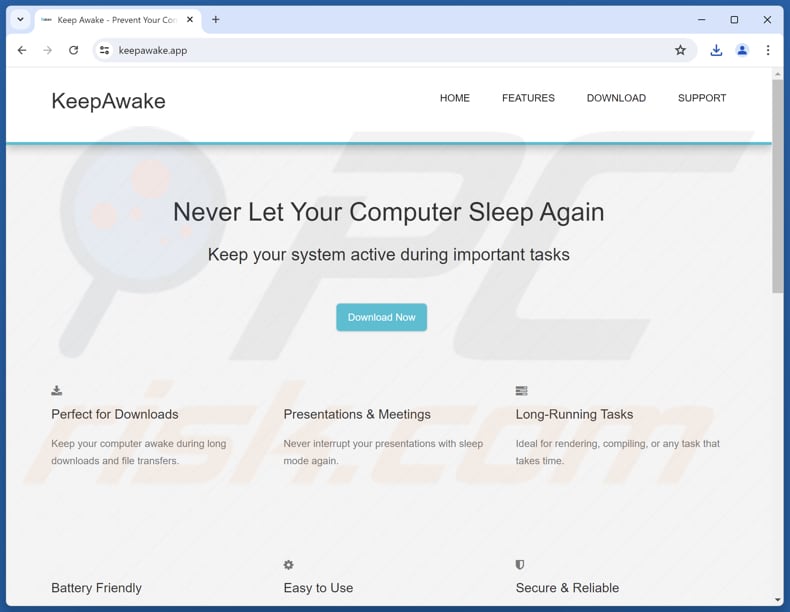
Druga strona promująca aplikację:
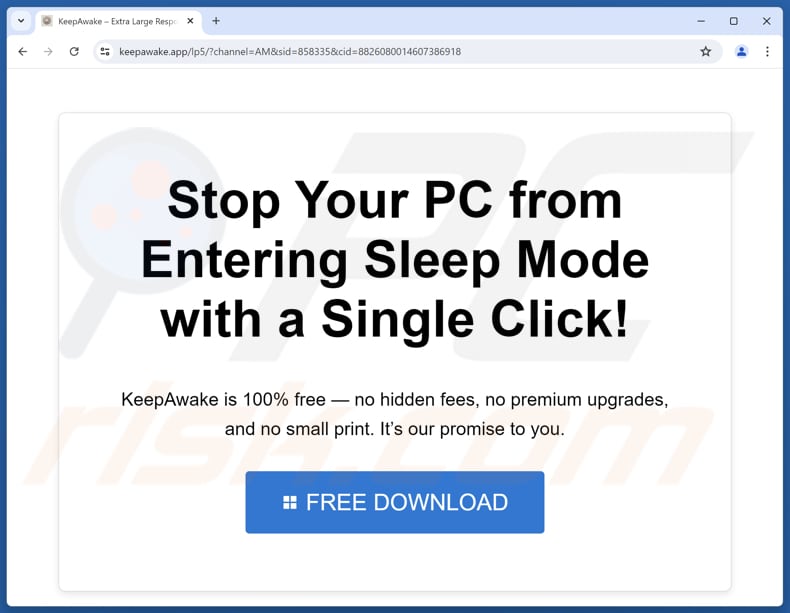
Konfiguracja instalacji aplikacji Keep Awake:
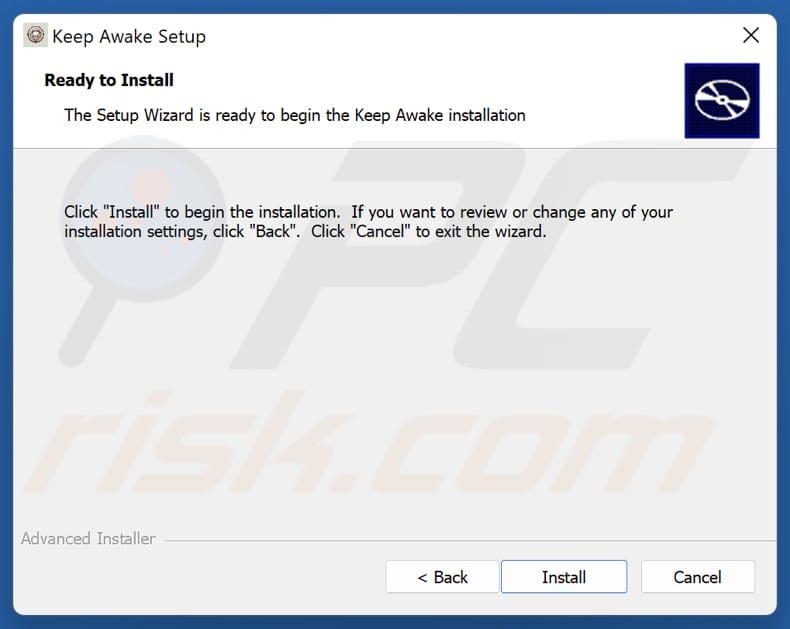
Keep Awake ukrywa się jako "Node.js JavaScript Runtime" w Menedżerze zadań Windows jako:
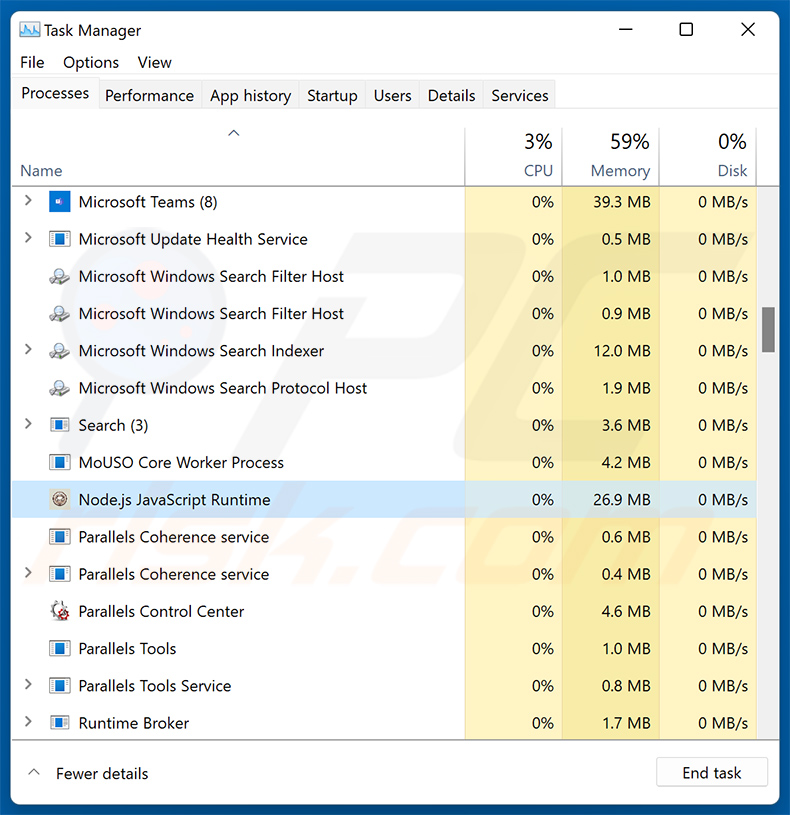
Natychmiastowe automatyczne usunięcie malware:
Ręczne usuwanie zagrożenia może być długim i skomplikowanym procesem, który wymaga zaawansowanych umiejętności obsługi komputera. Combo Cleaner to profesjonalne narzędzie do automatycznego usuwania malware, które jest zalecane do pozbycia się złośliwego oprogramowania. Pobierz je, klikając poniższy przycisk:
▼ POBIERZ Combo Cleaner
Bezpłatny skaner sprawdza, czy twój komputer został zainfekowany. Aby korzystać z w pełni funkcjonalnego produktu, musisz kupić licencję na Combo Cleaner. Dostępny jest 7-dniowy bezpłatny okres próbny. Combo Cleaner jest własnością i jest zarządzane przez Rcs Lt, spółkę macierzystą PCRisk. Przeczytaj więcej. Pobierając jakiekolwiek oprogramowanie wyszczególnione na tej stronie zgadzasz się z naszą Polityką prywatności oraz Regulaminem.
Szybkie menu:
- Co to jest Keep Awake?
- KROK 1. Odinstaluj zwodnicze aplikacje za pomocą Panelu sterowania.
- KROK 2. Usuń nieuczciwe rozszerzenia z Google Chrome.
- KROK 3. Usunięcie potencjalnie niechcianych wtyczek z Mozilla Firefox.
- KROK 4. Usuń nieuczciwe rozszerzenia z Safari.
- KROK 5. Usuń nieuczciwe wtyczki z Microsoft Edge.
Usuwanie niechcianych aplikacji:
Użytkownicy Windows 10:

Kliknij prawym przyciskiem myszy w lewym dolnym rogu ekranu i w menu szybkiego dostępu wybierz Panel sterowania. W otwartym oknie wybierz Programy i funkcje.
Użytkownicy Windows 7:

Kliknij Start ("logo Windows" w lewym dolnym rogu pulpitu) i wybierz Panel sterowania. Zlokalizuj Programy i funkcje.
Użytkownicy macOS (OSX):

Kliknij Finder i w otwartym oknie wybierz Aplikacje. Przeciągnij aplikację z folderu Aplikacje do kosza (zlokalizowanego w Twoim Docku), a następnie kliknij prawym przyciskiem ikonę Kosza i wybierz Opróżnij kosz.
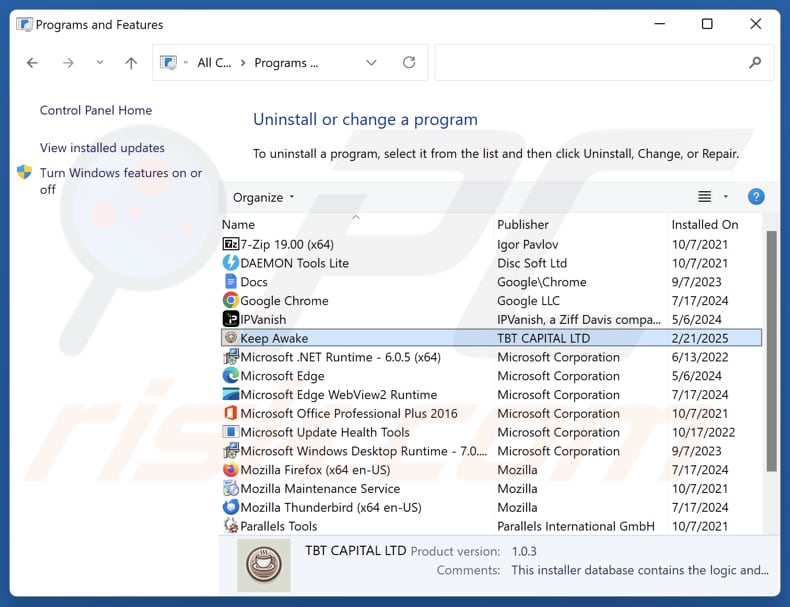
W oknie odinstalowywania programów poszukaj podejrzanych aplikacji, wybierz te wpisy i kliknij przycisk "Odinstaluj" lub "Usuń".
Po odinstalowaniu potencjalnie niechcianej aplikacji przeskanuj swój komputer pod kątem wszelkich pozostałych niepożądanych składników lub możliwych infekcji malware. Aby przeskanować komputer, użyj zalecanego oprogramowania do usuwania złośliwego oprogramowania.
Usuń nieuczciwe rozszerzenia z przeglądarek internetowych:
W czasie badania, Keep Awake nie zainstalował żadnych niechcianych rozszerzeń przeglądarki, jednak niektóre niechciane aplikacje mogą być zainstalowane wraz z adware i porywaczami przeglądarki. Jeśli doświadczasz niechcianych reklam lub przekierowań podczas przeglądania Internetu, postępuj zgodnie z poniższym przewodnikiem usuwania.
Film pokazujący jak usunąć potencjalnie niechciane dodatki przeglądarki:
 Usuń złośliwe rozszerzenia z Google Chrome:
Usuń złośliwe rozszerzenia z Google Chrome:
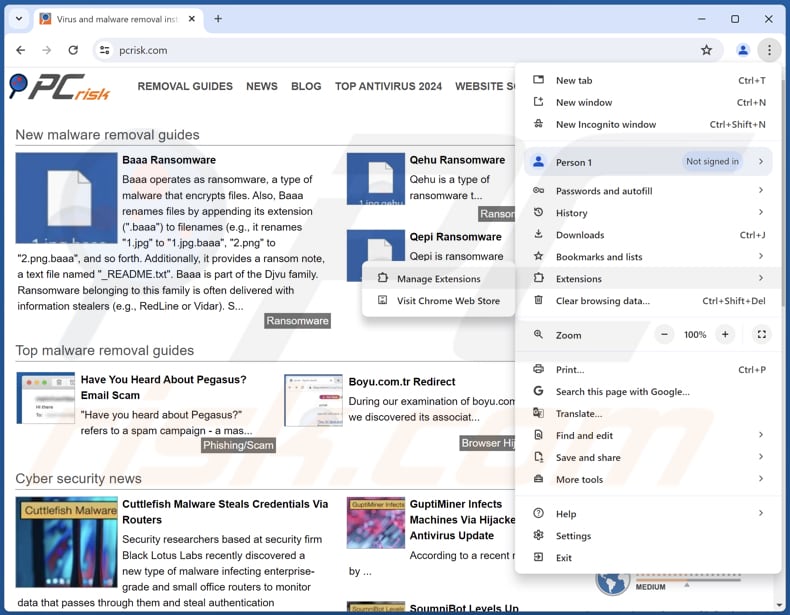
Kliknij ikonę menu Chrome ![]() (w prawym górnym rogu Google Chrome), wybierz "Rozszerzenia" i kliknij "Zarządzaj rozszerzeniami". Zlokalizuj wszystkie ostatnio zainstalowane podejrzane rozszerzenia, wybierz te wpisy i kliknij "Usuń".
(w prawym górnym rogu Google Chrome), wybierz "Rozszerzenia" i kliknij "Zarządzaj rozszerzeniami". Zlokalizuj wszystkie ostatnio zainstalowane podejrzane rozszerzenia, wybierz te wpisy i kliknij "Usuń".
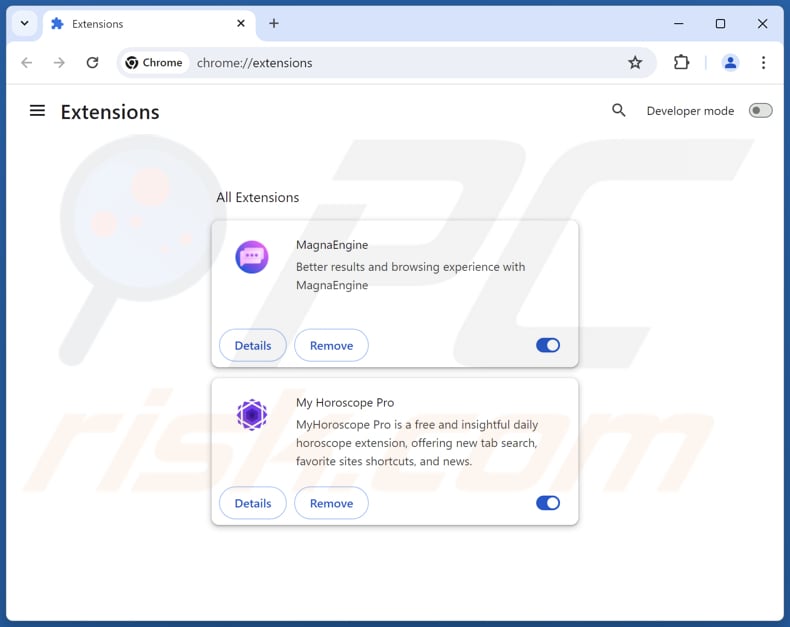
Metoda opcjonalna:
Jeśli nadal masz problem z usunięciem keep awake podejrzana aplikacja, przywróć ustawienia swojej przeglądarki Google Chrome. Kliknij ikonę menu Chrome ![]() (w prawym górnym rogu Google Chrome) i wybierz Ustawienia. Przewiń w dół do dołu ekranu. Kliknij link Zaawansowane….
(w prawym górnym rogu Google Chrome) i wybierz Ustawienia. Przewiń w dół do dołu ekranu. Kliknij link Zaawansowane….

Po przewinięciu do dołu ekranu, kliknij przycisk Resetuj (Przywróć ustawienia do wartości domyślnych).

W otwartym oknie potwierdź, że chcesz przywrócić ustawienia Google Chrome do wartości domyślnych klikając przycisk Resetuj.

 Usuń złośliwe wtyczki z Mozilla Firefox:
Usuń złośliwe wtyczki z Mozilla Firefox:
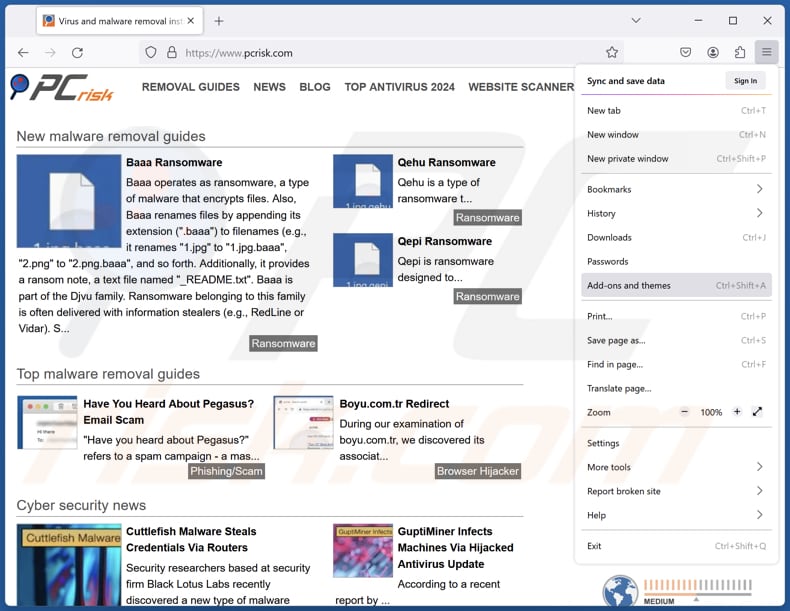
Kliknij menu Firefox ![]() (w prawym górnym rogu głównego okna), wybierz "Dodatki i motywy". Kliknij "Rozszerzenia", w otwartym oknie znajdź wszystkie ostatnio zainstalowane podejrzane rozszerzenia, kliknij na trzy kropki, a następnie kliknij "Usuń".
(w prawym górnym rogu głównego okna), wybierz "Dodatki i motywy". Kliknij "Rozszerzenia", w otwartym oknie znajdź wszystkie ostatnio zainstalowane podejrzane rozszerzenia, kliknij na trzy kropki, a następnie kliknij "Usuń".
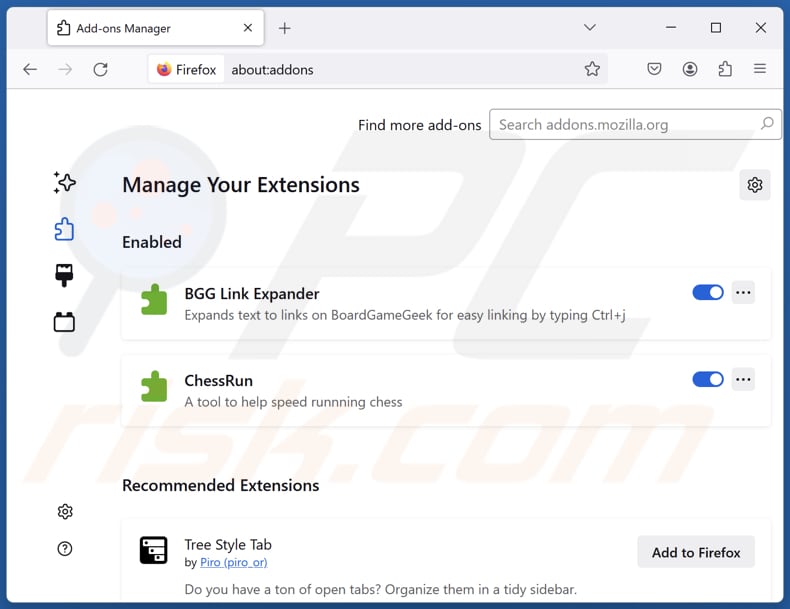
Metoda opcjonalna:
Użytkownicy komputerów, którzy mają problemy z usunięciem keep awake podejrzana aplikacja, mogą zresetować ustawienia Mozilla Firefox do domyślnych.
Otwórz Mozilla Firefox i w prawym górnym rogu okna głównego kliknij menu Firefox ![]() . W otworzonym menu kliknij na ikonę Otwórz Menu Pomoc
. W otworzonym menu kliknij na ikonę Otwórz Menu Pomoc![]() .
.

Wybierz Informacje dotyczące rozwiązywania problemów.

W otwartym oknie kliknij na przycisk Reset Firefox.

W otwartym oknie potwierdź, że chcesz zresetować ustawienia Mozilla Firefox do domyślnych klikając przycisk Reset.

 Usuwanie złośliwych rozszerzeń z Safari:
Usuwanie złośliwych rozszerzeń z Safari:

Upewnij się, że Twoja przeglądarka Safari jest aktywna, kliknij menu Safari i wybierz Preferencje....

W otwartym oknie kliknij rozszerzenia, zlokalizuj wszelkie ostatnio zainstalowane podejrzane rozszerzenia, wybierz je i kliknij Odinstaluj.
Metoda opcjonalna:
Upewnij się, że Twoja przeglądarka Safari jest aktywna i kliknij menu Safari. Z rozwijanego menu wybierz Wyczyść historię i dane witryn...

W otwartym oknie wybierz całą historię i kliknij przycisk wyczyść historię.

 Usuwanie złośliwych rozszerzeń z Microsoft Edge:
Usuwanie złośliwych rozszerzeń z Microsoft Edge:

Kliknij ikonę menu Edge ![]() (w prawym górnym rogu Microsoft Edge) i wybierz "Rozszerzenia". Znajdź wszystkie ostatnio zainstalowane podejrzane dodatki przeglądarki i kliknij "Usuń" pod ich nazwami.
(w prawym górnym rogu Microsoft Edge) i wybierz "Rozszerzenia". Znajdź wszystkie ostatnio zainstalowane podejrzane dodatki przeglądarki i kliknij "Usuń" pod ich nazwami.

Metoda opcjonalna:
Jeśli nadal masz problemy z usunięciem aktualizacji modułu Microsoft Edge przywróć ustawienia przeglądarki Microsoft Edge. Kliknij ikonę menu Edge ![]() (w prawym górnym rogu Microsoft Edge) i wybierz Ustawienia.
(w prawym górnym rogu Microsoft Edge) i wybierz Ustawienia.

W otwartym menu ustawień wybierz Przywróć ustawienia.

Wybierz Przywróć ustawienia do ich wartości domyślnych. W otwartym oknie potwierdź, że chcesz przywrócić ustawienia Microsoft Edge do domyślnych, klikając przycisk Przywróć.

- Jeśli to nie pomogło, postępuj zgodnie z tymi alternatywnymi instrukcjami wyjaśniającymi, jak przywrócić przeglądarkę Microsoft Edge.
Podsumowanie:
 Najpopularniejsze adware i potencjalnie niechciane aplikacje infiltrują przeglądarki internetowe użytkownika poprzez pobrania bezpłatnego oprogramowania. Zauważ, że najbezpieczniejszym źródłem pobierania freeware są strony internetowe jego twórców. Aby uniknąć instalacji adware bądź bardzo uważny podczas pobierania i instalowania bezpłatnego oprogramowania. Podczas instalacji już pobranego freeware, wybierz Własne lub Zaawansowane opcje instalacji - ten krok pokaże wszystkie potencjalnie niepożądane aplikacje, które są instalowane wraz z wybranym bezpłatnym programem.
Najpopularniejsze adware i potencjalnie niechciane aplikacje infiltrują przeglądarki internetowe użytkownika poprzez pobrania bezpłatnego oprogramowania. Zauważ, że najbezpieczniejszym źródłem pobierania freeware są strony internetowe jego twórców. Aby uniknąć instalacji adware bądź bardzo uważny podczas pobierania i instalowania bezpłatnego oprogramowania. Podczas instalacji już pobranego freeware, wybierz Własne lub Zaawansowane opcje instalacji - ten krok pokaże wszystkie potencjalnie niepożądane aplikacje, które są instalowane wraz z wybranym bezpłatnym programem.
Pomoc usuwania:
Jeśli masz problemy podczas próby usunięcia adware keep awake podejrzana aplikacja ze swojego komputera, powinieneś zwrócić się o pomoc na naszym forum usuwania malware.
Opublikuj komentarz:
Jeśli masz dodatkowe informacje na temat keep awake podejrzana aplikacja lub jego usunięcia, prosimy podziel się swoją wiedzą w sekcji komentarzy poniżej.
Źródło: https://www.pcrisk.com/removal-guides/32255-keep-awake-unwanted-application
Często zadawane pytania (FAQ)
Jaki jest cel niechcianych aplikacji?
Niechciane aplikacje generują przychody poprzez natrętne reklamy, gromadzenie danych, przechwytywanie przeglądarki, zakupy w aplikacji i inne metody. Ponadto aplikacje te mogą być wykorzystywane do wstrzykiwania innych niechcianych (potencjalnie złośliwych) aplikacji.
Czy niechciana aplikacja Keep Awake jest legalna?
Aplikacje takie jak Keep Awake są ogólnie uważane za legalne, ponieważ ich umowy licencyjne użytkownika końcowego (EULA) określają działania i zachowania aplikacji. Gdy użytkownicy zgadzają się na EULA, udzielają zgody na te działania, dzięki czemu działania aplikacji są prawnie akceptowalne.
Czy zainstalowanie Keep Awake na moim komputerze jest niebezpieczne?
Może stwarzać ryzyko, takie jak nadmierne zużycie zasobów, obawy o prywatność, narażenie na oszustwa i niechciane pobieranie oraz inne kwestie. Dlatego instalacja tej aplikacji może być szkodliwa.
Czy Combo Cleaner pomoże mi usunąć niechcianą aplikację Keep Awake?
Combo Cleaner przeprowadza dokładne skanowanie w celu wykrycia i usunięcia złośliwych lub niechcianych aplikacji. Ręczne usuwanie może być nieskuteczne, ponieważ ukryte pliki mogą pozostać w systemie.
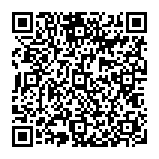
▼ Pokaż dyskusję